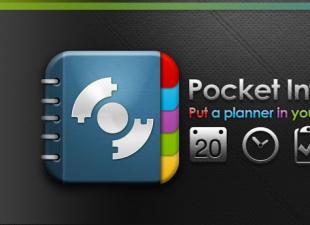Програм хангамжийн тодорхойлолт:Над шиг Windows-ийн стандарт дуу чимээнд бухимддаг бүх хүмүүст зориулж кино, хүүхэлдэйн киноны гайхалтай дуу чимээ, мөн Windows-ийн дууны схемийг өөрчлөх, компьютерийг асаах, унтраахад зориулсан хөгжмийн ишлэлүүдийг санал болгож байна!
Таны үйлдлийн системийн дууны дизайнд жижиг боловч үр дүнтэй төрөл зүйл нэмэхийн тулд би өөрийн биеэр хийсэн дууг Windows-д ойлгодог wav форматаар санал болгож байна. Хэрэв танд энэ асуудлын шийдэл таалагдаж байвал дууны схемийг үргэлж өөрчилж, өвөрмөц байдал, өвөрмөц байдлыг өгөх боломжтой болно!
Ноцтой ажлын компьютеруудын хувьд "яаралтай байдал" гарсан тохиолдолд - даргын гэнэтийн айлчлал хэлбэрээр - хэдхэн секундын дотор стандарт схем рүү хурдан буцах боломжтой!
Он: 2009 он
Үйлдлийн систем: Microsoft® Windows® 2000, XP, Vista, Seven
Тоо хэмжээ: 50 дуу чимээ
Хэмжээ: 67.4 MB
Windows XP дээр файл нэмэх, дууны схемийг өөрчлөх:
1. Windows хавтсыг нээгээд тэндээс Media хавтсыг олоод Zwuki хавтасны агуулгыг бүхэлд нь хуулж ав.
3. Дуу чимээ ба аудио төхөөрөмж рүү ороод нээгдэх Properties дотроос дээд талд байрлах Дууны бүртгэл дээр дарна уу.
Одоогоор ямар дуу суулгасан байна.
5. Стандарт дууг өөр дуугаар солихын тулд Browse товчийг дарж дууг сонгоод эхлээд гурвалжин хэлбэртэй товчлуураар сонсож болно, Ok дарж, доод талд шинэ нэр гарч ирэх эсэхийг шалгана уу. Хэрэглэх товч!
7. Энэ үед схемийг өөрчилсөн тул та хэд хэдэн өөр схем үүсгэж, уйдах үедээ эсвэл "яаралтай" үед ачаалж болно!
Windows Vista дээр файл нэмэх, дууны схемийг өөрчлөх:
1. Windows хавтсыг нээгээд тэндээс Media хавтсыг олоод Zwuki хавтасны агуулгыг бүхэлд нь хуулж ав, үүнийг администраторын нэрийн өмнөөс хийх нь дээр.
2. "Эхлүүлэх" товчийг ашиглан "Хяналтын самбар" руу очно уу, хэрэв цэнхэр дэвсгэр дээр цөөн тооны дүрс байгаа бол илүү хялбар болгох үүднээс Сонгодог харагдац руу шилжинэ үү.
3. Дуу чимээ ба аудио төхөөрөмж рүү очоод нээгдэх Properties хэсэгт дээд талд байрлах 3-р Бүртгэлийн Дуу дээр дарна уу.
4. Тэнд, баруун талд байгаа гулсагчийг доош, дээш хөдөлгөж, систем өөрөө ямар дууг санал болгож байгааг харахын тулд доод талд нэр гарч ирэх бөгөөд түүний хажууд Play гурвалжин бүхий товчлуур байна - та сонсож болно.
Одоогоор ямар дуу суулгасан байна. Та мөн Windows эхлүүлэх аялгууг тоглуулах гэсэн шошготой хайрцгийн сонголтыг арилгаж болно.
5. Стандарт дууг өөр дуугаар солихын тулд Browse товчийг дарж дууг сонгох ба үүнийг эхлээд гурвалжин хэлбэртэй товчлуураар сонсох боломжтой бөгөөд шалгах, OK товчийг дарж, доор шинэ нэр гарч ирэх эсэхийг шалгана уу. Хэрэглэх товч!
6. Энэ дууны схемд нэр өгөөд Save As товчийг дарж..., дараа нь OK!
7. Энэ үед схемийг өөрчилсөн, та хэд хэдэн өөр схемүүдийг үүсгэж, ачаалж болно
тэд уйтгартай эсвэл "яаралтай" болох тусам!
Сайн байна уу, эрхэм уншигчид. Таны Windows-ийг өвөрмөц, өвөрмөц болгохын тулд би танд олон тооны хэрэгсэл, програмуудыг аль хэдийн өгсөн, хэрэв та мартсан бол танд сануулъя ...
Эхлэх товчлуур болон неон цонхны гэрэлтүүлгийг солих
Фолдеруудын дэвсгэрийг өөрчлөх
Фолдер нээх үед хөдөлгөөнт дүрс
Виртуал ширээний компьютерууд
Өнгөт хавтаснууд
Explorer дээр хулганаар шилжих
Вэбсайт дээрх хэрэгтэй нэмэлт мэдээлэл:
Курсорын багц
Тохиромжтой Nexus самбар…
Таны харж байгаагаар та системээ өөрчилж, найз нөхөд, танилууд тань энэ бүгдийг хэрхэн хийх нууцыг тайлж өгөхийг гуйхаар гүйж чадна (ингэснээр тэд хоцрогдсон тул бид тэдэнд энэ нийтлэлийн холбоосыг өгдөг. ).
Тиймээс өнөөдөр би танд бусдаас ялгарах өөр нэг хэрэгсэл өгөхийг хүсч байна. Энэ долгион дуугарна. Үнэн хэрэгтээ энэ дууны форматыг систем болон бусад олон программд ашигладаг. Жишээлбэл, ижил Nexus самбар эсвэл Punto Switcher програм дээр.
Интернетээс wav дууг олох нь мэдээжийн хэрэг тийм ч хэцүү биш, гэхдээ та янз бүрийн булцуу, гөлгөр гэх мэт маш их хог хаягдлыг шүүж авах хэрэгтэй болно. Тиймээс би танд таалагдсан ердийн, анхны дуу авианы багцыг сонгосон. Мэдээжийн хэрэг, би танд үзүүлж, тэдгээрийг хэрхэн ашиглахыг танд хэлэх болно. Мөн би танд дурын mp3 файлаас секундын дотор wav дуу гаргах боломжтой хялбар, үнэгүй програмын талаар хэлэх болно.
Ямар ч нэмэлт үсэггүй - энд миний анхны дууг сонгов ...
Wav дууг татаж авах: 17 MB
Архивт хэд хэдэн хавтас бий. Та үүнийг тоглуулагчаар сонсож болно, жишээлбэл Aimp3, гэхдээ энэ нь ижил биш байх болно - тэдгээр нь богино бөгөөд заримыг нь сонсох цаг ч гарахгүй. Бид өргөдөл гаргасны дараа шууд сонсох болно.
Вэбсайтаас илүү хэрэгтэй нэмэлт мэдээлэл:
Системийн дууг хэрхэн өөрчлөх вэ
Маш амархан. "Хяналтын самбар" руу очоод "Дуу" хэсгийг олно. Нээгдсэн цонхонд "Дуу чимээ" таб руу очно уу, бид тэнд байна.


Та "Өгөгдмөл" товчийг дарахдаа унадаг жагсаалтаас сонгоод дууны схемийг бүрэн өөрчилж болно. Интернет дээр ийм олон схемүүд байдаг. Гэхдээ бид одоо бие даасан дууг солих талаар бодож байна. Тиймээс бид солихыг хүсч буй дуугаа сонгоод "Browse" дээр дарна уу. Бид татаж авсан фолдерыг зааж, "Сонсох" дээр дарж дууг сонгоно уу. Та сонгосон уу? Одоо "Хэрэглэх" ба "За" гээд л болоо.
Жишээлбэл, Nexus самбар дээр та эндээс дууг сольж болно...


MP3-аас WAV руу
Мэдээжийн хэрэг, хэн нэгэн бидний төлөө үүнийг хийж, wav дууг сонгосон нь сайн хэрэг, гэхдээ тэр өөрийн гэсэн амттай бөгөөд тэмдэглэгээ бүрийн амт, өнгө нь өөр өөр байдаг.
Хэрэв танд аль хэдийн mp3DirectCut ашиглан дуу тасарсан боловч mp3 дээр байгаа бол та яах ёстой вэ? Энэ асуудлыг шийдэх хялбар бөгөөд үнэгүй програм байдаг. Үнэгүй WAV MP3 хөрвүүлэгч. Одоо татаж аваад хэрхэн ашиглахыг зургаас харцгаая...
Үнэгүй WAV MP3 хөрвүүлэгч татаж авах
![]()
Файлын хэмжээ 2.4 MB. Вирус байхгүй. Хөрвүүлэгч нь Windows-ийн бүх хувилбарт ажилладаг.
Үнэгүй WAV MP3 хөрвүүлэгч суурилуулах




Орос хэл байхгүй, гэхдээ энэ нь шаардлагагүй - бүх зүйлийг хоёр товчлуураар хийдэг ...






Өө, манайх "дуртай" Yandex баар. Түүнгүйгээр ямар байх байсан бол? Новш англи хэлээр нүүрээ далдалсан, би ядаж манай компьютерт орно гэж бодсон, гэхдээ тийм ээ - одоо. Хайрцагуудын тэмдэглэгээг арилгаад цаашаа...


Эхлэх товчлуурын цэсийг өөрийнх гэж нэрлэж болно...


Ширээний компьютер дээрээ товчлол хийх бол чагтлах нүдийг дарна уу...


Зарим төрлийн лиценз - бид зөвшөөрч байна ...




Зовсон - сүүлчийн асуудал. Хөтөлбөрийн үйлдвэрлэгчдээс зарим төрлийн асуулга - ямар нэг шалтгааны улмаас тэд бидэнд хэдэн компьютер, хүүхдүүд, ачаалах хэмжээ гэх мэтийг мэдэхийг хүсдэг. . Дэлгэцийн зураг дээрх шиг энэ нь хамаагүй гэдгийг та онцолж болно.


Эцэст нь!


Бид нэн даруй тохиргоо руу орж, хөрвүүлсэн дууг компьютер дээрээс хайхгүй, системийг бөглөрүүлэхгүйн тулд хавтас хуваарилдаг.




Хувийн компьютерын хэрэглэгч бүр эрт орой хэзээ нэгэн цагт суулгасан үйлдлийн системийг өөртөө тохируулж эхэлдэг нь хэтрүүлэг биш байх. Би стандарт ачаалах цонх эсвэл өнгөний схемд дургүй. Заримдаа та хавтасны харагдах байдлыг өөрчлөхийг хүсдэг. Чи хэзээ ч мэдэхгүй.
Windows-ийн дуу чимээ нь бас ядаргаатай байдаг. Системийн янз бүрийн үйл явдлуудыг дүрмээр бол цочроохгүйгээр хуулбарлах боловч угтан авах, унтраах чимээ нь хүссэн зүйлээ үлдээдэг. Хэрэв та үйлдлийн систем дээрээ ямар нэг зүйлийг өөрчлөхөөр шийдсэн бол хамгийн сонирхолтой зүйл бол Windows-ийн стандарт мэндчилгээ, унтраалтыг "Сайн уу" гэсэн аятайхан эмэгтэй дуугаар өөрчлөх явдал байж магадгүй юм. ” унтрах үед
Windows XP дээр системийн дууг солих нь тийм ч хэцүү биш юм. Тэдгээрийг "Windows > Media" хавтсанд байрлуулахад хангалттай. Дараа нь "Хяналтын самбар > Дуу ба аудио төхөөрөмж > Дуу" -аар дамжуулан WAV форматтай (Windows PCM) байх ёстой өөрийн дууг өөрчил. "Сайн уу", "Баяртай, баяртай..." дууг үнэгүй татаж аваарайWindows XP боломжтой .
Windows-ыг эхлүүлэх, унтраах ая
Энэ нь Windows 7 дээр арай өөр юм. Бүх системийн дуунууд Windows > Media хавтсанд байдаггүй. Windows 7-ийн ийм шинэчлэлтийн хувьд танд хоёр файл хэрэгтэй болно. Тэдний нэг нь мэндчилгээ, WAV форматтай аудио файл агуулсан "imageres.dll" гэж нэрлэгддэг. (Windows PCM), нэр нь юу ч байж болно.
Эхлэхийн тулд "Сайн байна уу" мэндчилгээний дуутай "imageres.dll" файлыг "Баяртай, баяртай..." дуутай WAV файлыг үнэгүй татаж авна уу.
Гэсэн хэдий ч, "imageres.dll" номын сан нь Windows 7-ээр хамгаалагдсан бөгөөд үйлдлийн систем нь стандарт устгах, хуулах гэх мэт үйлдлүүдийг ашиглан файлыг солих боломжгүй юм. "imageres.dll" номын санг солихын тулд та эхлээд энэ файлын эзэмшигч болж, дараа нь "imageres.dll" файлын системийн фолдерын зөвшөөрлийн тохиргоог өөрчлөх шаардлагатай.
1-р шат. "imageres.dll" файлын эзэмшигч болоорой.
“imageres.dll” файлыг эзэмшихийн тулд C:\Windows\System32 руу очно уу.

imageres.dll файл дээр хулганы баруун товчийг дараад Properties-г сонгоно уу.

"imageres.dll Properties" таб нээгдэнэ.

Properties цэснээс Security-г сонгоно уу.

Шинэ цонхонд "Нарийвчилсан" дээр дарна уу.

"Imageres.dll-д зориулсан аюулгүй байдлын нарийвчилсан тохиргоо" табаас "Эзэмшигч" дээр дарна уу.

"Засварлах" дээр дарна уу.

"Administrators (X\Administrators)" дээр хулганы зүүн товчийг дараад "Apply" дээр дарна уу. Та энэ объектын өмчлөлийг дөнгөж авсан гэдгээ харах болно. Мөн зөвшөөрлийг өөрчлөхийн тулд та энэ объектын шинж чанаруудын цонхыг, өөрөөр хэлбэл "imageres.dll" файлыг хааж, дахин нээх хэрэгтэй.

OK дарна уу.
2-р шат. Зөвшөөрлийг өөрчлөх.
imageres.dll файлын зөвшөөрлийг өөрчлөхийн тулд C:\Windows\System32 руу дахин очно уу. Файл сонгоно уу "images.dll"хулганы баруун товчийг дараад Properties-г сонгоно уу. "Imageres.dll"-ийн шинж чанарт "Security" дээр дарна уу.

Хулганы зүүн товчлуураар сонгоно уу « Администраторууд (X\Administrators) » болон "Нарийвчилсан" дээр дарна уу.

"Зөвшөөрөл... Администраторууд (X\Administrator...)"-г сонгоод "Зөвшөөрлийг өөрчлөх" дээр дарна уу.

Дахин хэлэхэд "Зөвшөөрөх... Администраторууд (X\Administrator...)" гэснийг сонгоод "Өөрчлөх" дээр дарна уу.

"Imageres.dll-д зориулсан зөвшөөрлийн элемент" табын бүх зөвшөөрлийн хажууд байгаа нүдийг сонгоод "OK" дээр дарна уу.

Windows Security нь системийн фолдеруудын зөвшөөрлийн тохиргоог өөрчлөх гэж байгаа бөгөөд энэ нь гэнэтийн асуудал үүсгэж, аюулгүй байдлыг алдагдуулж болзошгүйг анхааруулахад YES дээр дарна уу.

Хулганы баруун товчийг дарж "imageres.dll" файлыг сонгоод "Нэр өөрчлөх" гэснийг сонгоно уу. Жишээлбэл, та файлын өргөтгөлийг жишээлбэл "imageres.dllll" болгон өөрчилж болно. Тэгээд "OK" дээр дарна уу. Шинэ "imageres.dll" файлыг C:\Windows\System32 хавтас руу хуулна уу.

Компьютерээ дахин эхлүүлнэ үү. Та компьютераа асаахад "Сайн уу" гэсэн мэндчилгээг сонсох болно. Дахин ачаалсны дараа "System32" хавтсаас нэр нь өөрчлөгдсөн "imageres.dllll" файлыг устгаж болно.
Windows-ийн унтрах дууны хувьд C:\Windows\Media руу орж хавтас дотроо үүсгэнэ үү « Хэвлэл мэдээлэл » дурын нэртэй хавтасболон газар "Баяртай, баяртай" дуутай аудио файлүүсгэсэн хавтас руу.

Дараа нь Control Panel > Hardware and Sound > Change system sounds руу очно уу. Үйл явдлын жагсаалтаас "Windows унтраах"-ыг сонгоно уу. "Browse" товчийг ашиглан файл руу орох замыг зааж өгнө үү. "Шалгах" дээр дарна уу. Хэрэв та "Баяртай, баяртай" гэсэн дууг сонсвол Apply, OK дээр дарна уу.
Анхаарна уу.
Windows ачаалах үед тавтай морилно уу аяыг тоглуулахын тулд системийн дууны тохиргоонд "Эхлэх ая тоглуулах"-ын эсрэг талд Windows"-г шалгах хэрэгтэй.
Дууны схем эсвэл сэдвийг өөрчлөх үед мэндчилгээний дуу өөрчлөгдөөгүй хэвээр байна. Гэхдээ Windows унтрах дууг дахин асаах шаардлагатай болно.
Та Windows 10-д зориулсан "Сайн уу" аудио мэндчилгээг үнэгүй татаж авах боломжтой. Архив нь видео форматын зааврыг агуулдаг. Windows унтрах чимээний хувьд энэ нь шинэ үйлдлийн систем дэх системийн үйл явдал юм Windows 10үзүүлэх боломжгүй.
Системийн файлуудтай ажиллах нь үргэлж эрсдэл дагуулдаг гэдгийг санаарай. Хэрэв та хатуу дискний өгөгдлийг нөөцлөх программ ашигладаг бол үйлдлийн систем болон ачаалах боломжтой медианы нөөц хуулбарыг програмын офлайн хувилбараар үүсгээрэй! Хэрэв та Acronis-ийн бүтээгдэхүүн ашиглаж байгаа бол эхлээд үйлдлийн системээрээ виртуал диск үүсгэх боломжийг олгодог Try & Decide горимыг идэвхжүүлж өөрчлөлтийг хийгээрэй. Суулгасан системээс бүрэн тусгаарлагдсан энэхүү түр зуурын виртуал дискийг ашигласнаар та өөрийн компьютерт суулгасан системийг гэмтээж болзошгүй гэж санаа зоволгүйгээр системд ямар нэгэн өөрчлөлт хийх боломжтой! Эсвэл системийн нөөцлөлт (системийн дүрс) үүсгэхийн тулд суулгасан Windows-ийн нөөцлөлт, сэргээх функцийг ашиглана уу. Хэрэв компьютер эхлэхгүй бол түүнийг засахад туслах системийн засварын диск үүсгээрэй. Нэвтрэх нь Нөөцлөх, сэргээх бүрэлдэхүүн хэсэгЭхлэх товчлуур дээр хулганы баруун товчийг дараад Control Panel > Нөөцлөх ба Сэргээх (Windows 7)-г сонгоно уу.
»
Нэмж дурдахад алдаа гарах, харилцах цонхны харагдах байдал, лавлахаас лавлах руу шилжих гэх мэт үйл явдлуудыг янз бүрийн дуу чимээ дагалддаг. Энэ бүх дуу чимээ нь Windows үйлдлийн системийн дууны дизайныг тодорхойлж, түүний дууны схемийг бүрдүүлдэг. Гэхдээ зарим шалтгааны улмаас Windows дахь үйл явдлын стандарт дууг өөрчлөх шаардлагатай үед нөхцөл байдал үүсч болно; жишээлбэл, зарим нь тэдний дуу хоолойн дизайнд дуртай. Эсвэл дизайны сэдэвтэй туршилт хийсний үр дүнд дууны схем андуурч, зөв ажиллахгүй байгаа тул схемийг сэргээх шаардлагатай болдог. Эдгээр шалтгааны улмаас үйлдлийн системээс өгсөн боломжуудыг ашиглан өөрийн дууны схемийг үүсгэх боломжтой. Үүнийг хийхийн тулд та микрофон бэлдэж, өөрийн дуу, аялгууг бичих хэрэгтэй. Өөрөөр хэлбэл, Windows OS-ийн стандарт дууны дизайныг өөрийн гараар үйлдвэрлэсэн болгож өөрчил. Анхаарах ёстой цорын ганц зүйл бол Windows 7 нь зөвхөн .wav өргөтгөлийг дууны формат болгон ашигладаг.Windows 7-д зориулсан дууны схем
Windows-ийн дууны схемийг хэрхэн өөрчлөх вэ
Windows-ийн дууны схемийг өөрчлөхийн тулд хяналтын самбар дээрх хэсгийг сонгоно уу Тоног төхөөрөмж, дуу чимээ, дараа нь холбоосыг дагана уу - .
Харилцах цонх нээгдэнэ Дуу, мөн таб руу очно уу .

Цонхны дээд хэсэгт системд байгаа дууны схемүүдийн жагсаалт байна. Энэ жагсаалтаас та хүссэн схемээ сонгож болно.
Хоёрдахь жагсаалтыг доор харуулав; эдгээр нь Windows дээрх зарим дуу чимээтэй холбоотой байж болох програмын үйл явдлууд юм.
Түүнчлэн, зарим програмууд суулгасан үед энэ жагсаалтад өөрсдийн үйл явдлуудыг нэмж болно.
Жагсаалтад Хөтөлбөрийн үйл явдлуудЗарим үйл явдлуудын хажууд чанга яригч дүрс байгаа бол зарим нь байхгүй байгааг та анзаарах болно.
Энэ нь чанга яригч дүрс бүхий үйл явдлууд өөрийн гэсэн акустик нөлөөтэй боловч бусад үйл явдлуудад юу ч тохирохгүй гэсэн үг юм.
Дууг сольж эхлэхээсээ өмнө дууны схемийг бэлэн болгон өөрчлөх эсвэл шинээр үүсгэх эсэхээ шийдэх хэрэгтэй.
Одоо байгаа хувилбар дээр үндэслэн өөр дууны схемийг боловсруулах боломжтой гэдгийг ойлгох хэрэгтэй.
Тиймээс үүсгэсэн хэлхээнд зөвхөн тодорхой тооны дууг өөрчлөх боломжтой бол бусад нь өөрчлөгдөхгүй байх ёстой.
Нэгээс олон дууны схемийг ашиглах нь маш тохиромжтой, учир нь дууг хүссэнээрээ хурдан өөрчлөх, нэг юмуу өөр зүйлийг бий болгох боломжтой.
Жагсаалтаас Дууны схемТа бэлэн схемийн аль нэгийг сонгож болно.

Дууг өөрчлөхийн тулд хулганыг дарж шаардлагатай үйл явдлыг сонгоод дараа нь товшино уу Хяналтхүссэн дууны файлаа сонго.

Үүнийг сонсохын тулд товчлуур дээр дарна уу Шалгах. Дараа нь дууны схемийг өөрчилж дууссаны дараа та үүнийг хадгалах хэрэгтэй.
Windows-д зориулж хэд хэдэн ийм дууны схемийг үүсгэх боломжтой. Үүсгэсэн дууны схемийг устгахын тулд жагсаалтаас сонгоод товшино уу Устгах.
Мөн Windows 7-д зориулсан бэлэн дууны схемийг үнэ төлбөргүй татаж авах, таны хэрэгцээ, сонголтод нийцүүлэн тохируулах янз бүрийн үйлчилгээнүүд байдаг.
Сайт дээрх Torrent каталог Torrent-Drive.Ru Энэ нь компьютер, консолд зориулсан кино, тоглоом, хөгжим, ном, ширээний дэлгэцийн зураг зэрэг бүх хэсгийг багтаасан болно. Сайтыг ашиглах нь тохиромжтой - товчлуур дээр дараад файлыг татаж аваарай.
Бүртгэлгүйгээр нэг товшилтоор дурын файлыг татаж аваарай
Сайт нь энгийн интерфейстэй тул та хэрэгтэй зүйлээ хурдан бөгөөд хялбар олох боломжтой. Бүх файлууд нь зохих сангуудад хуваагддаг тул Торрент тоглоом татаж авахэсвэл кино, хүссэн хэсэгт очно уу:
- цувралболон кинонууд (MP4, HD/DVD);
- консол болон компьютерийн тоглоомууд;
- хөтөлбөрүүд болон хүүхэлдэйн кино;
- MP3 форматтай хөгжим гэх мэт.
руу киног торрент татаж авах, та хайлтыг ашиглаж болно (зургийн нэрийг оруулна уу, хэрэв ийм файл мэдээллийн санд байгаа бол систем татаж авах холбоосыг өгнө). Хэрэглэгчийн тав тухыг хангах үүднээс кинонууд torrentтөрөл, ангиллаар нь ангилсан: тулаант кино, триллер, жүжиг, аймшгийн, инээдмийн, адал явдал гэх мэт.
Манай сайтыг ашигласнаар та өөрийн сонирхолд нийцсэн ямар ч киног олох боломжтой. Хүсч байна уу кино татаж авахОросын үйлдвэрлэл маш сайн чанартай юу? Тохирох хэсэгт очиж файлыг татаж авна уу. Та сайтыг вэбсайтаас олж болно шилдэг кинонууд, нарийвчилсан тайлбарыг уншиж, сэтгэгдэл дээр үндэслэн үнэлгээнд үндэслэн зургийг үнэлэх.
Татаж авах боломжтой торрентуудын асар том мэдээллийн сан
Хүсч байна тоглоом татаж авах PC, Play Station эсвэл Xbox-д зориулсан уу? Юу ч илүү хялбар байж чадахгүй! Та холбоосуудын төөрөгдөлд орж, SMS мессеж илгээх шаардлагагүй - бүх файлууд нэг нөөц дээр байна. Та "Татаж авах" товчийг дарахад л хангалттай бөгөөд файл таны компьютерт хадгалагдаж эхэлнэ. Нээлттэй трекер нь татаж авах боломжийг танд олгоно торрент тоглоомуудбүх төрөл: уралдаан, аркад, мэргэн бууч, стратеги, симулятор гэх мэт.
"Хөтөлбөр" хэсэгт олон төрлийн компьютерийн програм хангамжийг танилцуулж байгаа бөгөөд "Хөгжим" каталогид та MP3 файлуудыг татаж авах боломжтой: дурын уран бүтээлчдийн цуглуулга, цомог.
Сайт нь хүссэн үедээ ажиллаж, ямар ч контент, программ хангамж, тоглоомыг нэг товшилтоор өндөр хурдаар татаж авах боломжийг санал болгож, таны цагийг хэмнэнэ. Торрентын хүрээ шинэ бүтээгдэхүүнээр байнга шинэчлэгдэж байдаг! - Torrent-Five.Ru -
 sushiandbox.ru Компьютер эзэмших - Интернет. Skype. Олон нийтийн сүлжээ. Windows хичээлүүд.
sushiandbox.ru Компьютер эзэмших - Интернет. Skype. Олон нийтийн сүлжээ. Windows хичээлүүд.